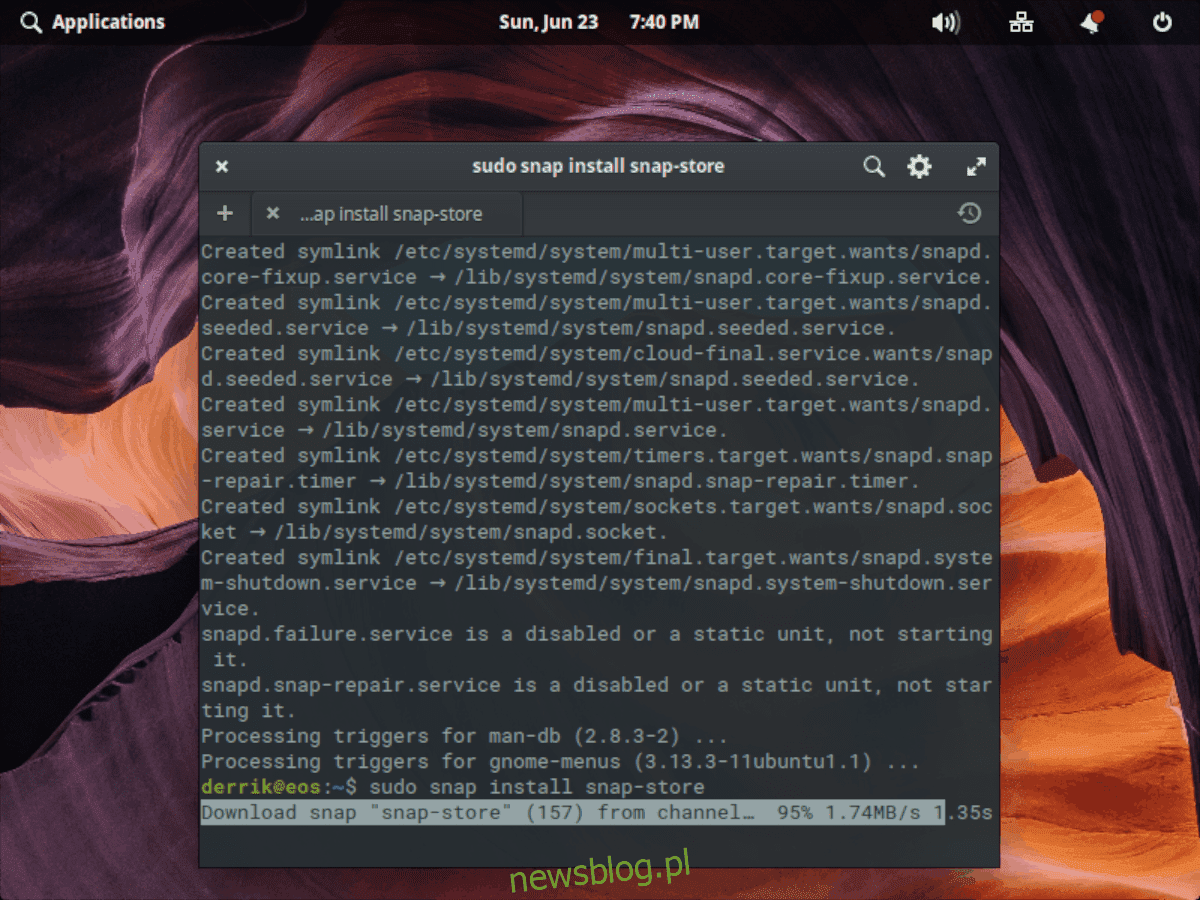
Canonical đã biến cửa hàng ứng dụng chính thức của mình thành cửa hàng ứng dụng dễ cài đặt. Vì vậy, nếu bạn cảm thấy mệt mỏi với việc sử dụng dòng lệnh để tìm và cài đặt các ứng dụng Snap yêu thích của mình, thì ứng dụng này là dành cho bạn! Hãy làm theo khi chúng tôi chỉ cho bạn cách cài đặt Snap Snap Store chính thức trên Linux!
Lưu ý: Cửa hàng Snap đôi khi không hoạt động tốt trên môi trường máy tính để bàn không phải GTK. Vì vậy, nếu bạn định sử dụng Snap Store, hãy cài đặt Gnome, Mate, Cinnamon hoặc bất kỳ môi trường máy tính để bàn Linux nào khác sử dụng GTK.
Bật hỗ trợ Snap
Snap Store có thể được cài đặt thông qua Snap Store dưới dạng ứng dụng snap. Vì vậy, để sử dụng cửa hàng, bạn cần trải qua quá trình cài đặt dịch vụ Snapd trong nền, cũng như chạy tệp Snapd.socket từ Systemd.
Ngày nay, việc cài đặt Snap dưới nền trong Linux rất dễ dàng, chủ yếu là nhờ sự hỗ trợ to lớn của cộng đồng xung quanh dự án trong hầu hết các bản phân phối chính của Linux, bao gồm Ubuntu, Debian, Arch Linux, Fedora, OpenSUSE, Gentoo và những bản khác. Để được trợ giúp cài đặt và kích hoạt Snap trên Linux, hãy nhấp vào đây.
Bản phân phối Linux hiện tại của bạn có vấn đề khi chạy các gói Snap không? Cân nhắc sử dụng Debian, Arch Linux, Fedora, OpenSUSE vì chúng hỗ trợ khá tốt cho các ứng dụng cửa hàng Snap. Hoặc Ubuntu vì không cần cài đặt ứng dụng!
Cài đặt Cửa hàng Snap
Mặc dù mục đích chính của việc cài đặt Snap Store là làm cho quá trình tải xuống và sử dụng ứng dụng trở nên đơn giản hơn là xử lý thiết bị đầu cuối. Tuy nhiên, bạn sẽ cần tìm hiểu sâu về dòng lệnh để mọi thứ hoạt động.
Ứng dụng Snap Store nằm trong cửa hàng có nhãn “snap-store”. Để cài đặt nó trên PC Linux của bạn, hãy mở một cửa sổ đầu cuối bằng cách nhấn Ctrl + Alt + T hoặc Ctrl + Shift + T trên bàn phím của bạn và nhập lệnh cài đặt nhanh bên dưới.
sudo snap install snap-store
Ứng dụng Snap Store không phải là một bản tải xuống lớn, vì vậy quá trình tải xuống ban đầu sẽ nhanh chóng. Tuy nhiên, bạn sẽ không thể truy cập terminal ngay vì Snap Store phải kết nối với rất nhiều plugin. Hãy ngồi xuống và kiên nhẫn. Nếu phải mất một lúc để hoàn tất thiết lập ban đầu, hãy rời khỏi phòng và quay lại sau vài phút! Sau khi hoàn tất, hãy thử chạy nó với:
snap-store
Thiết lập Cửa hàng Snap
Trên nhiều hệ điều hành Linux, bạn chỉ cần cài đặt gói “snap-store” để bắt đầu. Tuy nhiên, ở những người khác, một số cấu hình được yêu cầu trước khi mọi thứ hoạt động.
Thiết lập Cửa hàng Snap liên quan đến việc cài đặt gói nền tảng Gnome bổ sung và kết nối gói đó với Cửa hàng Snap. Để thực hiện việc này, hãy chuyển đến cửa sổ đầu cuối và cài đặt “gnome-3-28-1804”.
sudo snap install gnome-3-28-1804
Hãy để nền tảng Gnome cài đặt nhanh chóng thông qua cửa sổ đầu cuối. Nên cài đặt nhanh. Sau khi hoàn tất cài đặt snap Gnome, bạn có thể sử dụng lệnh kết nối để kết nối nó với ứng dụng Snap Store.
sudo snap connect snap-store:gnome-3-28-1804
Giả sử kết nối thành công, ứng dụng Snap Store sẽ có thể mở bằng lệnh bên dưới hoặc bằng cách nhấp vào biểu tượng “Snapcraft” trong menu ứng dụng.
snap-store
Cài đặt phần mềm từ Snap Store
Để cài đặt phần mềm từ Snap Store trên Linux, hãy bắt đầu bằng cách khởi chạy ứng dụng. Khi bạn khởi chạy ứng dụng lần đầu tiên, có thể mất một chút thời gian để ứng dụng phản hồi nhanh và có thể sử dụng được. Khi ứng dụng đã sẵn sàng để sử dụng, bạn sẽ thấy trang web Snap với một số danh mục ứng dụng như “trò chơi”, “tài chính”, “tiện ích”, “năng suất”, “tin tức và thời tiết”, v.v. Chọn một trong các danh mục và Cửa hàng Snap sẽ giới thiệu cho bạn nhiều ứng dụng Snap khác nhau để lựa chọn. Cũng có thể tìm kiếm các ứng dụng trực tiếp bằng cách nhấp vào hộp tìm kiếm ở trên cùng.
Duyệt danh mục để tìm thứ bạn muốn cài đặt. Sau đó chọn biểu tượng bằng chuột, biểu tượng này sẽ được chuyển đến trang mô tả ứng dụng.
Trên trang mô tả, tìm nút “Cài đặt” và chọn nút đó để bắt đầu cài đặt ứng dụng Snap trong cửa hàng.

Sau khi bạn nhấp vào nút “Cài đặt”, cửa hàng Snap sẽ xuất hiện và cài đặt mọi thứ bạn cần để khởi động và chạy ứng dụng Snap. Sau đó duyệt qua menu ứng dụng trên máy tính để bàn Linux của bạn để khởi chạy nó!
Gỡ cài đặt phần mềm khỏi Snap Store
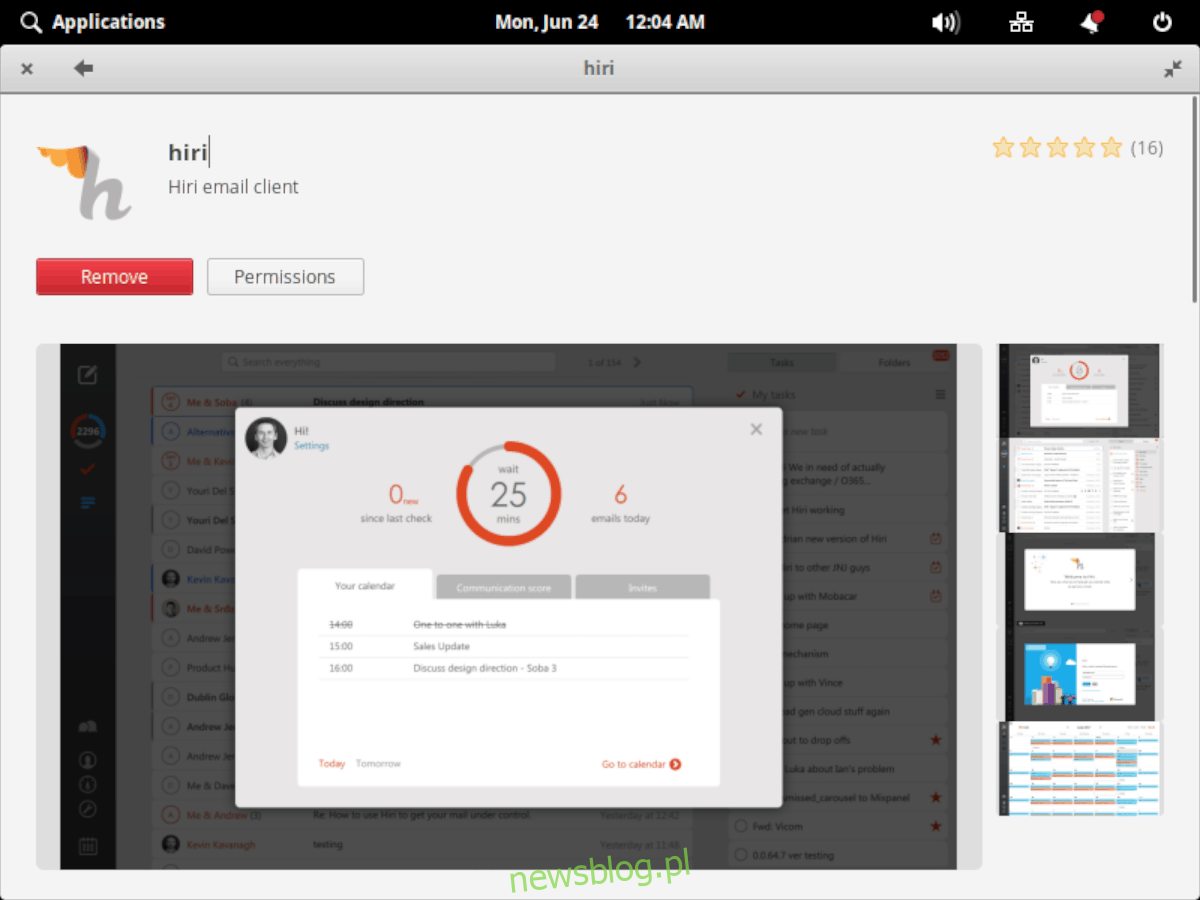
Bạn muốn gỡ cài đặt phần mềm khỏi Snap Store? Mở ứng dụng và nhấp vào “Đã cài đặt”. Sau đó nhấp vào nút “Xóa” để xóa bất kỳ ứng dụng nào khỏi danh sách. Cũng có thể gỡ cài đặt bất kỳ ứng dụng Snap nào bằng cách tìm kiếm ứng dụng trong hộp tìm kiếm và nhấp vào nút xóa trên trang của ứng dụng bạn muốn xóa.
